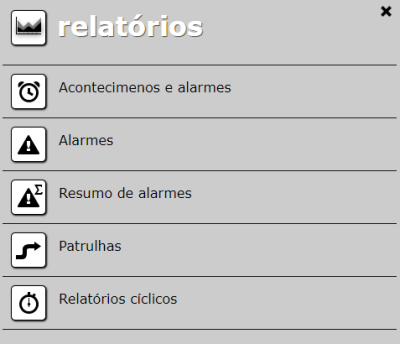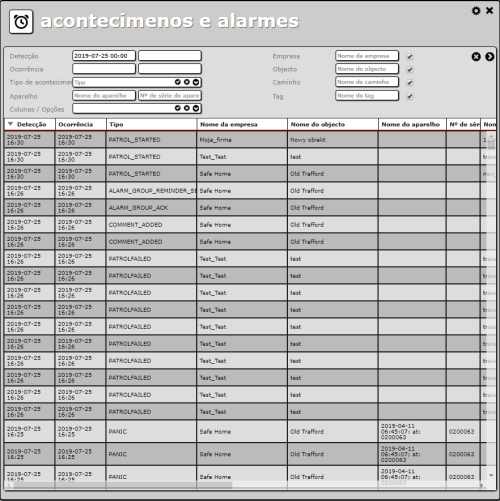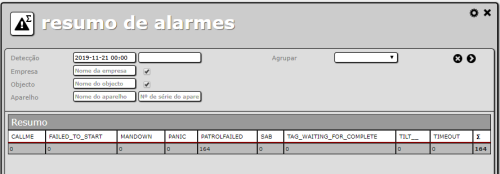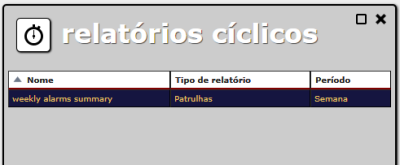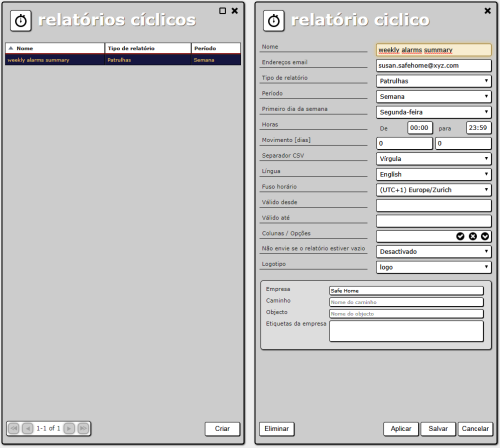Sidebar
Add this page to your book
Remove this page from your book
Table of Contents
Relatórios
Informações históricas sobre alarmes, patrulhas e outros eventos estão disponíveis na forma de relatórios. Para abrir a lista de relatórios disponíveis, escolha relatórios do menu principal.
Existem os seguintes tipos de relatório:
- Eventos ealarmes,
- Alarmes,
- Resumo do alarme,
- As patrulhas.
Cada tipo de relatório pode ser gerado demanda na tela, em um formato imprimível ou em um arquivo CSV. Os relatórios também podem ser gerados automaticamente e enviados periodicamente por e-mail.
Características básicas do relatório
Quando você escolhe um relatório no painel do relatório, um novo painel abre com este relatório.
Cada painel de relatórios contém filtros (critérios de pesquisa) e uma tabela com os resultados do relatório.
Para gerar um relatório com dados que atenda aos critérios predefinidos, clique no botão > Para limpar os critérios, clique no botão X.
Relatórios exibidos na tela ou gerados em formato imprimível têm um limite recorde de 1.000. Isso significa que apenas os primeiros 1.000 registros que atendem aos critérios são exibidos. O limite não se aplica aos arquivos CSV, que sempre contêm resultados completos.
Assim como outras listas, os resultados do relatório podem ser classificados por coluna. Clicando em um cabeçalho de coluna classifica a tabela por essa coluna ou alterna entre a ordem de classificação ascendente e descendente. Para gerar o relatório em um formato imprimível ou arquivo CSV (ou seja, exportar o relatório), escolha a opção apropriada do menu de ferramentas o ícone de engrenagem (no canto superior direito).
Existem duas opções de exportação:
- Impressão - Contém os mesmos dados quea lista na tela, apenas o estilo se encaixa na impressão.
- Exportação para CSV: O arquivo CSV gerado inclui todas as colunas visíveis e colunas de identificação para entidades como empresas, sites, rotas e assim por diante e não se limita a 1.000 registros.
Relatório de evento e alarme
Este relatório contém todos os desenvolvimentos significativos que ocorreram no sistema. Eles podem ser divididos nas seguintes categorias:
- Eventos informativos:
*eventos recebidos de ActiveGuards, ActiveTracks e outros dispositivos conectados (excluindo eventos de teste e localização);
- eventos de patrulhamento como PATROL_FINISHED, TAG_COMPLETED;
- eventos de entrada e saída no local de trabalho.
- Eventos de alarme:
- alarmes como PANIC,recebidos de ActiveGuards, ActiveTracks e outros dispositivos conectados;
- Alarme de patrulha falhou, gerado pelo ActiveView com base em rotas definidas pelo usuário;
- alarmes causados pela leitura de um alarme TAG.
O relatório de evento e alarme tem as seguintes colunas:
- Detectado - data e hora em que o sistema recebeu/detectou o evento/alarme.
- Ocorrência - data e hora da ocorrência do evento/alarme.
- Tipo - tipo do evento/alarme.
- Dispositivo, dispositivo s/n - nome do dispositivo e número de série. NOTA:Vazio para eventos de patrulha / alarmes que não estão associados com qualquer dispositivo particular (todos, exceto TAG_COMPLETED).
- Empresa - nome da empresa.NOTA:Vazio se o evento / alarme vem de um dispositivo não associado a qualquer empresa.
- Site- nome do site.NOTA:Vazio se o evento / alarme vem de um dispositivo não associado a qualquer site.
- Rota - nome da rota. NOTA:Cheio apenas para eventos / alarmes associados com patrulhas.
- Etiqueta - tag name.NOTA:Preenchido apenas para eventos de patrulha / alarme
- Nome do guarda - nome do guarda. NOTA:Povoada apenas para eventos / alarmes gerados por uma leitura TAG com um dispositivo ligado a um protetor.
- Nome do empregado: O nome do empregado.NOTA:Cheio apenas para eventos de entrada e saída no local detrabalho.
- Grupo de alarme: Se o evento estiver conectado a um site (por exemplo, ele vem de um dispositivo ligado a um site) e houve um alarme no site, quando o evento foi detectado, o grupo de alarme é a identificação desse alarme.
- Comentário- um comentário a um alarme. NOTA:Povoada apenas para eventos COMMENT_ADDED.
Quando um filtro é definido (ou seja, um critério de pesquisa é definido para uma coluna), os registros com uma coluna correspondente vazia não serão devolvidos.
Os dispositivos ActiveTrack adicionam informações de posição a alguns dos eventos que enviam. Essas informações estão disponíveis no formato CSV do relatório Eventos e Alarmes. Há também uma opção adicional no menu de ferramentas (sob o ícone de engrenagem), para exibir os eventos atualmente listados em um mapa. Uma nova janela do navegador se abre com o rastreamento do dispositivo marcado. Todos os eventos formam um único traço, então você deve usar o filtro do dispositivo para obter resultados significativos.
NOTA: Dispositivos conectados ao ActiveView enviam regularmente eventos técnicos, como TEST. Os eventos não aparecem no relatório eventos e alarmes por padrão. Para dispositivos ActiveTrack, esses eventos podem conter informações de posição. Em particular, há o evento técnico LOCALIZAÇÃO,que só está disposto a informar ActiveView sobre a posição do dispositivo. Se você quiser esses eventos no relatório Eventos e Alarmes (ou seja, poder vê-los em um mapa), pergunte ao administrador do ActiveView.
Relatório de alarme
Este relatório adiciona informações básicas sobre alarmes.
O relatório de alarme tem as seguintes colunas:
- Detectado - data e hora em que o sistema detectou o alarme.
- Processamento: A data e hora em que o alarme foi processado. NOTA:Vazio, se não já processado.
- Tipo - tipo de alarme.
- Empresa - nome da empresa. NOTA:Vazio se o alarme vem de um dispositivo não associado a uma empresa.
- Site - nome do site. NOTA:Vazio se o alarme vem de um dispositivo não associado a um site.
- Dispositivo, dispositivo s/n - nome do dispositivo e número de série. NOTA:Vazio para alarmes de patrulha falhou, porque eles não estão associados com qualquer dispositivo particular.
- Rota - nome da rota. NOTA:Cheio apenas para alarmes associados com patrulhas.
- Status - estado de alarme (status).
- Processado por: O nome do usuário ActiveView que processou o alarme. NOTA:Vazio, se não já processado.
Os dispositivos ActiveTrack podem ser configurados para adicionar informações de posição aos eventos de alarme. Esta informação está disponível no formato CSV do relatório Alarmes. Há também uma opção adicional no menu de ferramentas (sob o ícone de engrenagem), para exibir os alarmes atualmente listados em um mapa. Uma nova janela do navegador se abre com o rastreamento do dispositivo marcado. Todos os alarmes formam um único traço, então você deve usar o filtro do dispositivo para alcançar resultados significativos.
NOTA: Este relatório não agrupa alarmes por site, como lista de alarmes e navegador de alarme. Mesmo que dois ou mais alarmes de um único local fossem detectados sucessivamente, eles são listados separadamente.
Relatório sumário do alarme
Este relatório baseia-se nos mesmos dados do relatório Alarmes,mas os dados são agregados. O relatório contém totais para cada tipo de alarme, para cada empresa, site ou dispositivo (dependendo da escolha do usuário).
No relatório sumário alarmes, as colunas correspondem a diferentes tipos de alarmes. As linhas correspondem a empresas, sites ou dispositivos, dependendo do agrupamento escolhido pelo usuário nos parâmetros do relatório. Há também uma linha final com totais para cada tipo de alarme (resumo).
Os alarmes incluídos nas somas podem ser filtrados de acordo com os seguintes critérios:
- Detectado - data e hora em que o sistema detectou o alarme.
- Empresa - nome da empresa. NOTA:Definireste filtro excluirá todos osalarmes não associados a uma determinada empresa (veja a descrição do relatório de alarme para obter mais informações).
- Site - nome do site. NOTA:Definireste filtro excluirá todos osalarmes não associados a um determinado site (veja a descrição do relatório de alarme para obter mais informações).
- Dispositivo - nome do dispositivo ou número de série do dispositivo.NOTA:Definireste filtro excluirá todos osalarmes não associados a um determinado dispositivo (veja a descrição do relatório de alarme para obter mais informações).
- Grupo por - possibilidade de agrupar por empresa, site ou dispositivo.
Relatório de patrulha
Este relatório mostra informações sobre patrulhas concluídas (sejam bem-sucedidas ou não).
O relatório patrulhas tem as seguintes colunas:
- Início da patrulha - data de início de patrulha e hora.
- Empresa - o nome da empresa a que pertence o local da patrulha.
- Site - o nome do local onde a patrulha ocorreu.
- Rota - o nome da rota que definiu a patrulha.
- Pontos de controle [+]: O número de pontos de controle corretos (ou seja, pontos de controle passou no tempo).
- Postos de controle [-] - o número de postos de controle falhou (ou seja, postos de controle não passou a tempo).
Patrulhas mal sucedidas são destacadas em vermelho (ou seja, patrulhas com pelo menos um posto de controle mal sucedido).
Relatórios periódicos
Cada relatório pode ser configurado para ser enviado por e-mail. Para abrir a lista de relatórios periódicos,selecione Relatórios > Relatórios Periódicos do menu principal.
Você pode criar um novo relatório recorrente e editar ou excluir um relatório existente.
Cada relatório periódico tem as seguintes propriedades:
- Nome - Um nome de relatório periódico único. Permite encontrar o relatório na lista de relatórios periódicos.
- Lista de e-mail: endereços de e-mail dos destinatários, separados por ammas.
- Tipo de relatório: O tipo de relatório a gerar.
- Período - períodos de tempo que o relatório cobrirá. A escolha, por exemplo, do “Mês” resultará em um relatório gerado a cada mês, abrangendo o mês anterior.
- Primeiro dia da semana [relatórios semanaisapenas]- os relatórios abrangerão 7 dias a partir do primeiro dia dasemana. Escolher, por exemplo, “quarta-feira” resultará em um relatório gerado todas as quintas-feiras, abrangendo quinta-feira passada, última sexta-feira, sábado e assim por diante até quarta-feira (ou seja, no dia anterior).
- Período do primeiro dia [apenas relatórios mensais, trimestrais e anuais]- os relatórios cobrirão um mês, trimestre ou um ano a partir do “primeiro período de dia” de cada mês/trimestre/ano (veja exemplos abaixo).
- Horas - os relatórios de horas serão cobertos todos os dias (veja exemplos abaixo). Os valores padrão “00:00” e “às 23:59” significam que os relatórios cobrirão dias inteiros.
- Offset [dias/horas]: Compensado em dias e horas a partir do final do período escolhido em que os relatórios serão gerados. Por exemplo: por um período de uma semana e 3 dias, 8 horas de viagem, os relatórios serão gerados todas as quintas-feiras às 8 h, e cobrirão o intervalo de tempo da segunda-feira anterior ao domingo.
- CSV separador - um personagem usado para separar colunas em arquivos CSV gerados. O padrão é o caractere separador definido nas configurações do usuário.
- Linguagem - linguagem em que os relatórios serão gerados.
- Fuso horário: O fuso horário em que os períodos serão calculados e os horários e datas do relatório serão exibidos. O padrão é o fuso horário definido nas configurações do usuário.
- Válido a partir de - os relatórios começarão a gerar após esta data e hora (veja exemplos abaixo).
- Válido para - os relatórios não serão gerados após esta data e hora (veja exemplos abaixo).
- Colunas - conjunto de colunas a serem incluídas no relatório (por padrão todas as colunas).
- Filtros: Todos os filtros aplicáveis ao tipo de relatório selecionado, exceto filtros por data e hora (os dados periódicos do relatório são filtrados por data com base na recorrência selecionada).
E-mails com relatórios periódicos contêm resultados de relatório em um formato imprimível e em um arquivo CSV (anexo). Para que relatórios periódicos funcionem, é necessária uma configuração correta de e-mail.
<WRAP tip> Exemplo 1
Você quer um relatório diário, abrangendo o intervalo de tempo das 9h (incluído) às 17h (exclusivo), gerado após as 3h:
- Período: Dia
- Horário: 9h às 16h59
- Deslocamento: 0 dias e 10 horas
- Válido a partir de: vazio (padrão)
- Válido para: vazio (padrão)
</WRAP>
<WRAP tip> Exemplo 2
Você quer um relatório semanal, cobrindo o intervalo de tempo de quinta a quarta-feira da semana e 20:00 (incluído) às 8:00 (exclusivo) todos os dias, gerado todas as sextas-feiras, às 10h. Você também quer que este relatório seja gerado apenas de 1º de julho de 2014 a 31 de dezembro de 2014:
- Período: Semana
- Primeiro dia da semana: quinta-feira
- Horário: 20:00 às 7:59
- Deslocamento: 1 dia 2 horas
- Válido a partir de: 1/07/2014
- Válido para: 31/12/2014
Com esta definição, você recebe os seguintes relatórios:
- O primeiro será gerado em 01 de julho, 10:00 cobrirá o intervalo de tempo a partir de 20:00 19/06/2014 às 8h 20/06/2014, 20h 20/06/2014 às 8h 21/06/2014, etc., o último período será 20h 25/25/2014 às 8h 21/06/201444 06/2014 às 8h 26/06/2014
- O segundo relatório será produzido no dia 4 de julho, às 10h, abrangerá o intervalo de tempo das 20h 26/06/2014 às 8h 27/06/2014, das 20h 27/06/2014 às 20h 28h 28h206/2014, etc., etc. , o último período será 20h207/07/2014 às 8h 07/07/2014
- O mesmo é verdadeiro para relatórios subseqüentes.
- O último relatório será produzido no dia 26 de dezembro, às 10h.
</WRAP>
<WRAP tip> Exemplo 3
Você quer um relatório trimestral, mas com trimestres a partir de 9 de fevereiro, 10 de maio, 9 de agosto e 9 de novembro (no dia 40 de cada trimestre):
- Período: Trimestre
- Período do primeiro dia: 40
- Horário: 00:00 às 23:59 (padrão)
- Compensação: 0 dias e 0 horas (padrão)
- Válido a partir de: vazio (padrão)
- Válido para: vazio (padrão)
Com esta definição, a data de geração do primeiro relatório depende da criação da definição. Por exemplo:
- Se a definição for criada em 10 de janeiro, então:
- o primeiro relatório será gerado em 9 de fevereiro (por volta da meia-noite). Cobrirá o período de 9 de Fevereiro do ano anterior a 8 de Fevereiro do ano em vigor;
- o segundo relatório será gerado em 10 de maio (por volta da meia-noite). Cobrirá a duração de 9 de fevereiro a 9 de maio;
- … e assim por diante.
- Se a definição for criada em 1º de abril, então:
- o primeiro relatório será gerado em 10 de maio (por volta da meia-noite). Cobrirá a duração de 9 de fevereiro a 9 de maio;
- o segundo relatório será gerado em 9 de agosto (por volta da meia-noite). Cobrirá o período de 10 de maio a 8 de agosto;
- … e assim por diante.
</WRAP>